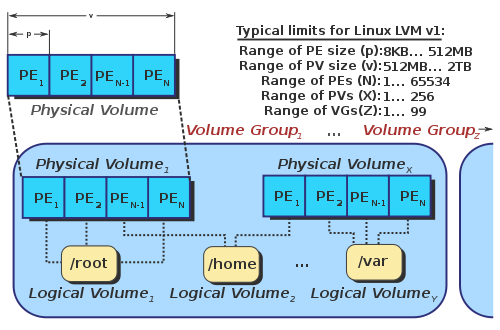Da Guide@Debianizzati.Org.
|
|
| Riga 7: |
Riga 7: |
| Per il resto buona lettura. | | Per il resto buona lettura. |
|
| |
|
| == Cenni teorici == | | == Funzionamento == |
| In questa sezione sono introdotti i principi elementi che compongo l'''LVM'' ed è introdotto il funzionamento dello stesso. | | In questa sezione sono introdotti i principi elementi che compongo l'''LVM'' ed è introdotto il funzionamento dello stesso. |
|
| |
|
| Riga 50: |
Riga 50: |
| [[immagine:500px-LVM1.svg.png]] | | [[immagine:500px-LVM1.svg.png]] |
| |} | | |} |
|
| |
| ==Gestire i Volume Group==
| |
| ===Creare===
| |
| * <pre>pvcreate /dev/nome_device-nome_partizione</pre>
| |
| :Inizializza il disco/partizione per essere utilizzato come Volume Group (crea una specie di tabella di partizioni). Se si utilizza il device anche con altri OS si sconsiglia l'uso dell'intero supporto consigliando di utilizzare una partizione, ampia anche come tutto il supporto stesso. Altrimenti altri OS potrebbero non riconoscere il LVM e sovrascriverlo. Tradotto questo significa non usare un comando del tipo ''pvcreate /dev/sdX'', ma piuttosto ''pvcreate /dev/sdX1'', dove ''sdX1'' è l'unica partizione (cui viene riservato l'intero spazio disponibile) presente sul disco ''sdX''.
| |
| *<pre>vgcreate nome_Volume_Group /dev/supporto1 /dev/supporto2 ...</pre>
| |
| :Crea un Volume Group con un dato nome utilizzando la lista di supporti fisici. Questi devono essere stati prima opportunamente inizializzati con <code>pvcreate</code>.
| |
|
| |
| ===Rimuovere===
| |
| *<pre>vgremove nome_Volume_Group</pre>
| |
| :Rimuovi il Volume Group indicato.
| |
|
| |
| ===Modificare===
| |
| *<pre>vgchange -a y nome_Volume_Group</pre>
| |
| :Attiva il Volume Group indicato permettendone l'accesso. Per disattivare il VG usare l'opzione -a n (Avaible No).Con questo comando è possibile anche modificare altre opzioni più specifiche.
| |
| *<pre>vgextend nome_Volume_Group percorso_Physical_Device</pre>
| |
| :Aggiunge al VG il desiderato PD. Ricordarsi di inizializzare prima il PD con <code>pvcreate</code>. Si consiglia <code>pvdisplay percorso_Physical_Device</code> per verificare prima che la partizione/PD sia libera.
| |
| *<pre>vgreduce nome_Volume_Group percorso_Physical_Device</pre>
| |
| :Toglie il PD dal VG.
| |
|
| |
|
|
| |
|
Versione delle 14:03, 21 mar 2012
 Versioni Compatibili Versioni Compatibili
Tutte le versioni supportate di Debian
|

|
ATTENZIONE
È buona cosa di norma avere un backup dei propri dati, questo monito vale specialmente per quando si lavora con i filesystem e le partizioni. A buon intenditore poche parole.
|
Quindi, fate attenzione!
Per il resto buona lettura.
Funzionamento
In questa sezione sono introdotti i principi elementi che compongo l'LVM ed è introdotto il funzionamento dello stesso.
La struttura base dell'LVM
Il LVM basa il proprio funzionamento sulla seguente struttura:
- Volume Group (VG)
- trattasi del più alto livello di astrazione che raggruppa in sé una collezione di Logical Volume e di Physical Device.
- Physical Device (PD)
- sono i nostri supporti di memorizzazione e possono essere di qualsiasi tipo, sia Hard Disk, sia nastri, sia memorie solide ma anche ambienti RAID, etc.
- Logical Volume (LV)
- l'equivalente nel nostro LVM in tutto e per tutto di quella che è una partizione su un Hard Disk. L'unica piccola differenza subito evidente è l'etichetta/label (ad es. /dev/nome-VG/nome-LV invece del canonico /dev/sda1). Come ogni normale partizione il LV può contenere un file system a nostro piacimento.
- Logical Extend (LE)
- seppure difficilmente avremo a che farci direttamente, i LE sono i pezzetti in cui viene suddiviso il LV in modo di poterlo allocare tra i vari PE disponibili al VG.
- Physycal Extent (PE)
- ad esempio, quando vogliamo aggiungere un PD al nostro VG, dobbiamo per prima cosa iniziarlo con il comando pvcreate. Questo comando altro non fa che dividere il supporto in tanti spazi in modo da poter poi creare una corrispondenza tra i LE ed i PE e così allocare lo spazio necessario per i LV.
In modo un po' stilizzato, possiamo descrivere il passaggio dal concetto di partizioni a quello di LV nel seguente modo:
hd1 sda2 (Physical Device - partizioni)
\ /
\ /
server1 (Volume Group)
/ | \
/ | \
/ | \
Home Root Dati (Logical Volume)
La spiegazione di come si comporta e funziona l'LVM è già stata tratta nell'e-zine numero 5 di debianizzati.org nello sviluppo dell'articolo LVM mirror. Ecco a seguire il riporto dell'Introduzione teorica all'LVM:
LVM è l'acronimo di Logical Volume Manager, ovvero di Gestore dei Volumi Logici di Linux. Ma quindi cosa sono questi volumi logici?
L'idea di fondo è di sostituire al concetto di partizione un diverso contenitore (il Logical Volume) il quale non dipende più dalle limitate informazioni contenibili nell'MBR ma, tramite le gestione del kernel Linux, si può liberamente spostare/raggruppare/estendere da un settore all'altro di ogni disco, quasi come se fosse un file o una cartella all'interno del file system.
All'atto pratico la modalità di funzionamento dell'LVM può essere riassunta nel seguente modo. L'unità principale sulla quale si basa il sistema è il Volume Group. Detto VG verrà da noi dotato di una certa capacità di memoria pari alla capacità di tutti i supporti di massa che gli assegnaremo.
Tali supporti possono essere dischi SATA, PATA, USB, configurazioni RAID, SSD o quant'altro e mi riferirò ad essi come Physical Device. I PD possono anche non avere alcuna partizione, seppure si consiglia di dotarli almeno di una partizione primaria siccome altri sistemi operativi, qualora non riscontrino alcuna partizione, potrebbero inavvertitamente sovrascriverli.
I PD, quando sono assegnati ad un VG, sono gestiti dall'LVM suddividendo lo spazio disponibile su ognuno di essi tramite una suddivisione in unità fisiche ridotte (di default di qualche Mb) dette Physical Extent. Per questo motivo, prima di aggiungere un PD ad un VG sarà necessario inizializzarlo proprio per creare su di esso i vari PE.
Quando creeremo un Logical Volume (ovvero lo spazio che useremo come "partizione") l'LVM gestirà lo spazio virtuale (logico) da noi richiesto suddividendolo in tanti Logical Extent tali da permettere di distribuire ogni LE, che altro non è che un pezzo del nostro LV, tra i PD. Questa allocazione avviene facendo corrispondere ad ogni LE un determinato PE secondo necessità.
Da tale modo di spezzettare i LV ed i PD nasce tutta la potenzialità dell'LVM. Infatti, quando all'interno del nostro VG creeremo un LV l'LVM non sarà obbligato a distribuire lo spazio da noi richiesto tra i PD ma tra le PE. Pertanto sarà possibile spostare/allargare/ridurre il LV semplicemente agendo sulla distribuzione delle LE tra i PE disponibili.
Ad esempio, quando in questo articolo creeremo il nostro LV in modalità mirrored, l'LVM si limiterà semplicemente a sincronizzare alcune PE di un PD con le PE del nostro secondo PD. Pertanto ad ogni coppia di PE sincronizzata corrisponderà il medesimo LE (e quindi il medesimo LV).
Per chi, perso tra queste sigle, volesse maggiormente approfondire segnalo alcuni utili HOWTO [2] [3].
Chi è riuscito a seguire fin qui il discorso, ecco un grafico esemplificativo del funzionamento. In questo caso i LE sono omessi in quanto corrispondono 1:1 ai PE, ovviamente se vi ci fosse un mirror la corrispondenza tra LE e PE sarebbe 1:2 (un LV fa riferimento a due diversi spazi sui PD). Infine si osservi il LV /home, quest'ultimo è in modalità striped ovvero è in parte sul primo PD ed in parte sul secondo PD.
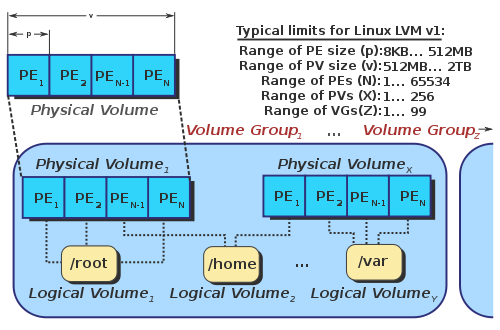
|
 Debianized 20%
Debianized 20%